步骤 1:打开 SketchUp 并进入 3D 模型库
1、点击“文件”菜单。

2、选择“3D 模型库”。
3、点击“获取模型...” 或者直接点击工具栏上的“获取模型...”图标。
步骤 2:在搜索栏中输入模型名称并进行搜索
1、在搜索栏中输入你想要查找的模型名称,椅子”。
2、点击搜索按钮,实践表明,使用英文搜索通常会得到更多高质量的结果。
步骤 3:从搜索结果中选择所需模型
1、在搜索结果显示页面中找到所需的模型。

2、点击所选模型,这里我们选择一个较小的文件以示例。
步骤 4:确认下载选项
1、查看下载界面中的相关信息,包括作者等信息。
2、大多数情况下,不需要支付费用。
步骤 5:开始下载
1、点击下载按钮,如果文件较大,可能需要一些时间。
2、等待下载完成,下载完成后,系统会自动将模型加载到 SketchUp 中。
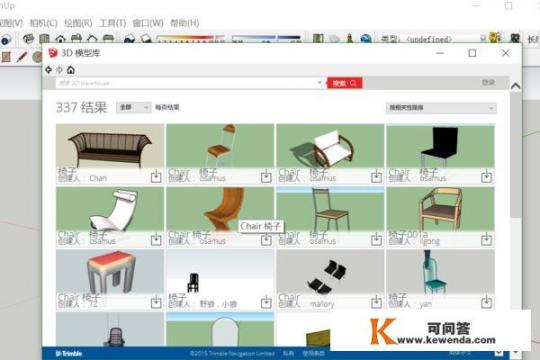
步骤 6:插入模型到 SketchUp
1、点击你希望放置模型的位置。
2、如果需要,拖动鼠标以确保模型正确定位。
通过以上步骤,你可以轻松地在 SketchUp 中使用 3D 模型库下载和插入各种模型。
0
